 |
 |
|
||
 |
||||
Eliminación de marcas de polvo y rayas de películas y diapositivas con Digital ICE Technology
Su escáner y su software Epson Scan cuentan con las funciones Digital ICE Technology yDigital ICE Lite Technology, que eliminan manchas difíciles de polvo o de rayas de las películas o diapositivas a color.
|
Imagen original
|
Con Digital ICE Technology
|
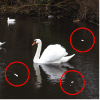 |
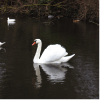 |
Digital ICE Technology puede quitar marcas de polvo que deja la función Eliminación del Polvo. Pero se tarda más en escanear con Digital ICE Technology, que además utiliza más recursos del sistema. Es mejor quitar las marcas de polvo con Eliminación del Polvo antes de recurrir a Digital ICE Technology. Si desea más información, consulte Eliminación de las marcas de polvo.
 Nota:
Nota:|
No puede utilizar Eliminación del Polvo y Digital ICE Technology a la vez.
No utilice Eliminación del Polvo ni Digital ICE Technology si escanea películas o diapositivas que no tengan nada de polvo ni rayas, pues es posible que la imagen escaneada salga distorsionada o borrosa.
Las imágenes escaneadas con Digital ICE Technology pueden tener un aspecto más suave que las originales.
Cuando se escanean películas o diapositivas, la función Eliminación del Polvo sólo está disponible para el Modo Automático o el Modo Profesional (no está disponible para el Modo Fácil). Para eliminar las marcas de polvo de las películas o diapositivas a color en el Modo Fácil, utilice la función Digital ICE Technology.
|
Puede utilizar Eliminación del Polvo o Digital ICE Technology en los siguientes tipos de películas o diapositivas:
|
Tipo película
|
Eliminación del Polvo
|
Digital ICE Technology
|
|
Negativos de películas a color
|
Sí
|
Sí
|
|
Películas positivas o diapositivas a color
|
Sí
|
Sí *
|
|
Película negativa monocromo
|
Sí
|
No **
|
|
Películas positivas o diapositivas monocromas
|
Sí
|
No
|
* No se admiten las películas Kodachrome.
** En cuanto a los negativos monocromáticos, sólo se admiten los cromogénicos.
Antes de usar Digital ICE Technology, compruebe que su sistema cumpla los requisitos descritos en Especificaciones de Digital ICE Technology.
Siga estos pasos para quitar las marcas de polvo o de rayas de películas o diapositivas con el Modo Fácil o el Modo Profesional de Epson Scan:
 |
Coloque la película o la diapositiva originales en el escáner. Consulte Colocación de película o diapositivas.
|
 |
Inicie Epson Scan. En una de estas secciones encontrará las instrucciones:
|
 |
Seleccione los ajustes básicos de la película o diapositiva y luego seleccione el ajuste de destino de la forma en que vaya a utilizar sus imágenes. Consulte las instrucciones en Selección de los ajustes básicos.
|
 |
Haga clic en el botón Previo para previsualizar las imágenes y seleccione el área de escaneado. Consulte las instrucciones en Previsualización y ajuste del área de escaneado.
|
 |
Para seleccionar la opción Digital ICE Technology, realice una de las acciones siguientes:
|
Modo Fácil: Haga clic en la casilla de verificación Digital ICE Technology.
Modo Profesional: Baje hasta la zona de Ajustes y haga clic en la casilla de verificación Digital ICE Technology. Si desea reducir el nivel del efecto de corrección de Digital ICE Technology, haga clic en el botón + (Windows) o  (Macintosh) contiguo a la opción y seleccione el ajuste Digital ICE Lite Technology en la lista Modo.
(Macintosh) contiguo a la opción y seleccione el ajuste Digital ICE Lite Technology en la lista Modo.
 (Macintosh) contiguo a la opción y seleccione el ajuste Digital ICE Lite Technology en la lista Modo.
(Macintosh) contiguo a la opción y seleccione el ajuste Digital ICE Lite Technology en la lista Modo.
Modo Fácil:
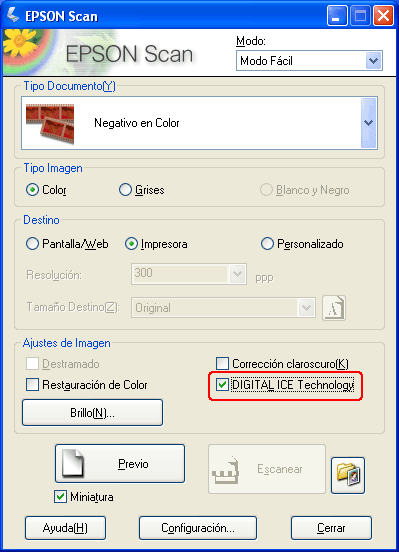
Modo Profesional:
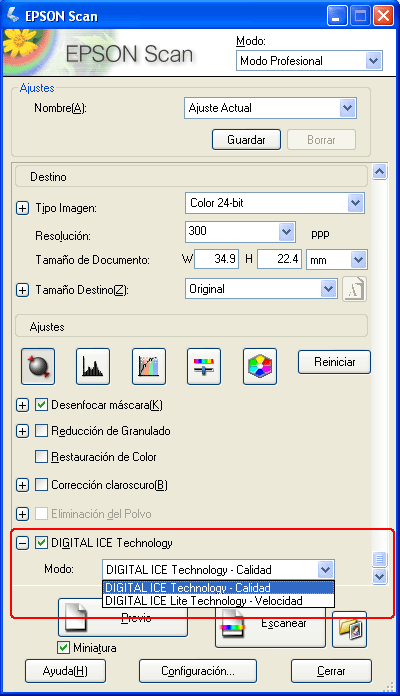
 Nota:
Nota:|
Los resultados de Digital ICE Technology no aparecen en las imágenes de la ventana Previo, pero se aplican en todas ellas. Tiene que escanear las imágenes para ver los efectos.
|
 |
Configure los demás ajustes necesarios de la imagen. Consulte las instrucciones en Ajuste del color y otros ajustes de la imagen.
|
 |
Cambie el tamaño de la imagen como desee. Consulte las instrucciones en Selección del tamaño de escaneado.
|
 |
Haga clic en el botón Escanear para escanear y quitar las marcas de polvo y rayas de sus imágenes.
|
Lo que ocurra después depende de cómo inició Epson Scan. Si desea más información, consulte Finalización del escaneado.
Especificaciones de Digital ICE Technology
Para utilizar Digital ICE Technology, la memoria de su sistema y el espacio del disco duro deben cumplir los requisitos indicados en la tabla siguiente. Digital ICE Technology necesita más recursos para procesar y almacenar las imágenes escaneadas con los tamaños y resoluciones aquí especificados.
|
Tipo de película o diapositiva
|
Resolución *
|
Espacio en el disco duro
|
Memoria del sistema
|
|
Película o diapositiva de 35 mm
|
150 ppp
|
1 MB
|
8 MB
|
|
300 ppp
|
1 MB
|
15 MB
|
|
|
600 ppp
|
4 MB
|
30 MB
|
|
|
1200 ppp
|
16 MB
|
59 MB
|
|
|
2400 ppp
|
63 MB
|
117 MB
|
|
|
3600 ppp
|
142 MB
|
175 MB
|
|
|
12800 ppp
|
251 MB
|
233 MB
|
|
|
Película de formato multimedia (6 × 12 cm)
|
150 ppp
|
4 MB
|
34 MB
|
|
300 ppp
|
8 MB
|
70 MB
|
|
|
600 ppp
|
29 MB
|
139 MB
|
|
|
1200 ppp
|
116 MB
|
277 MB
|
|
|
2400 ppp
|
464 MB
|
553 MB
|
|
|
3600 ppp
|
1042 MB
|
830 MB
|
|
|
12800 ppp
|
1853 MB
|
1106 MB
|
* Esta es la resolución real de escaneado que utiliza Digital ICE Technology, superior a la especificada en Epson Scan. Compruebe que los recursos de su sistema cumplan estos requisitos superiores.
 Nota:
Nota:|
Si los recursos de su sistema son insuficientes, el escaneado puede ser más lento y el software tardará más en responder si hace clic en el botón Cancelar.
Si coloca la película o diapositivas sobre la superficie para documentos torcidas, Digital ICE Technology necesitará incluso más memoria del sistema para procesar las imágenes. Coloque siempre la película o diapositivas rectas sobre la superficie para documentos.
|
